このサイトに来ていただいた方々、いつもありがとうございます。
こんにちは!さわゴマです!
誰もが知っているマクドナルド。たまに無性に食べたくなる食べ物。
何故だろう…?不思議。
さて、2020年10月5日からマクドナルドのアプリからモバイルオーダーで注文する場合にPayPayを利用したQRコード決済が可能になりました。
マクドナルドのアプリでモバイルオーダーを利用したのは今回2回目。そんな初心者でも特に迷わず簡単です。
とても便利だったのですが、PayPayが利用可能となった事でさらに便利さが増しました。
未経験で不安な人、または気になる人がいましたらとても簡単なので是非参考にしてみてください。
モバイルオーダーとは?

マクドナルドのモバイルオーダーとはスマートフォンのアプリを使用して注文する事です。
つまり列に並ばずに商品を注文する事ができます。
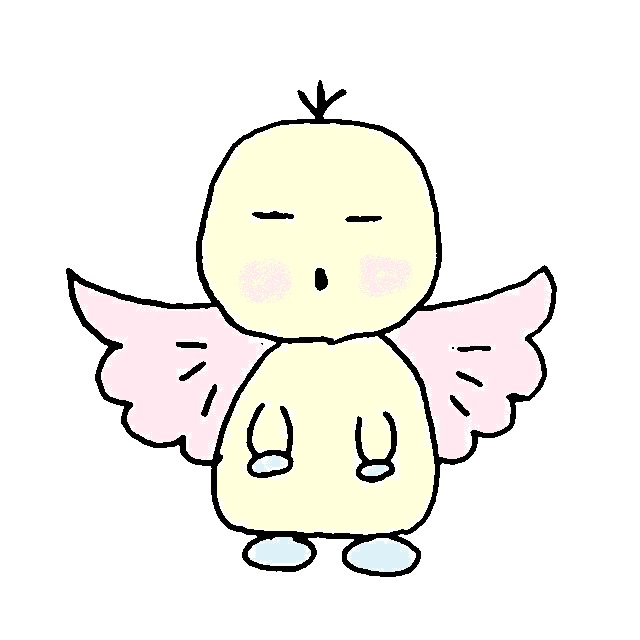 妻
妻私これ食べたい!早く列に並んで注文してきて!
…が無くなります。
使い方


アプリをダウンロード。開くと…


右下に「オーダー」がありますのでタップ。


アプリ側のGPSをONにしてあれば近くにマクドナルドが見つかりますので、注文したいお店を選んでください。
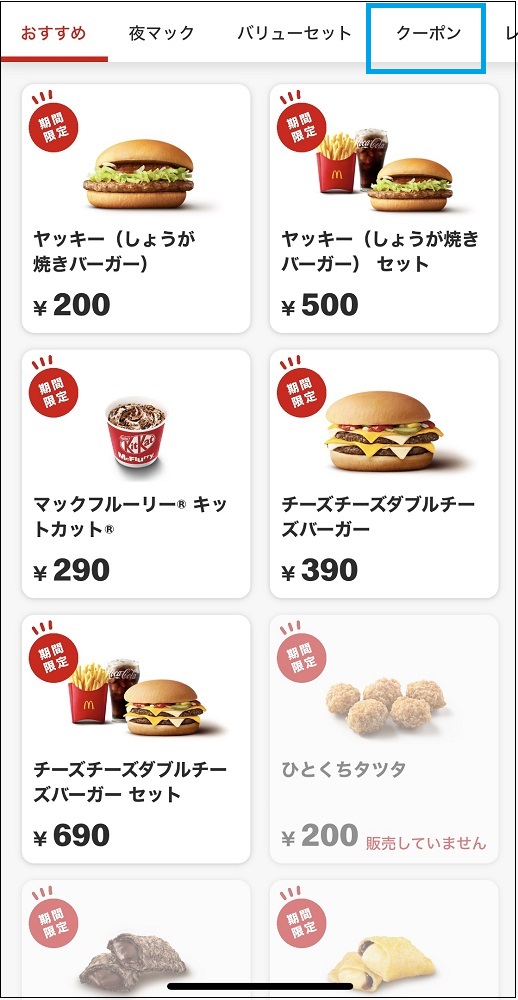
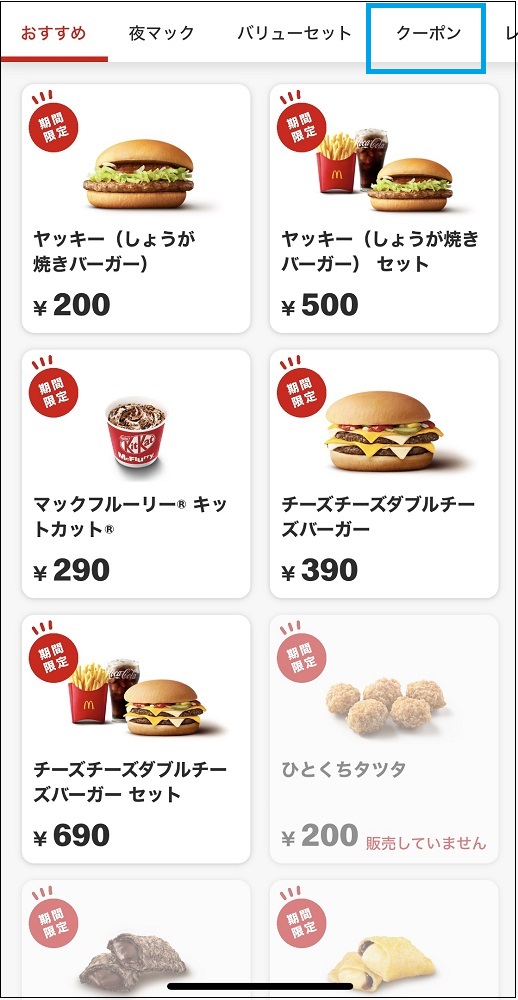
注文したいメニューを選択しますが、その前に右上の「クーポン」をタップすると…
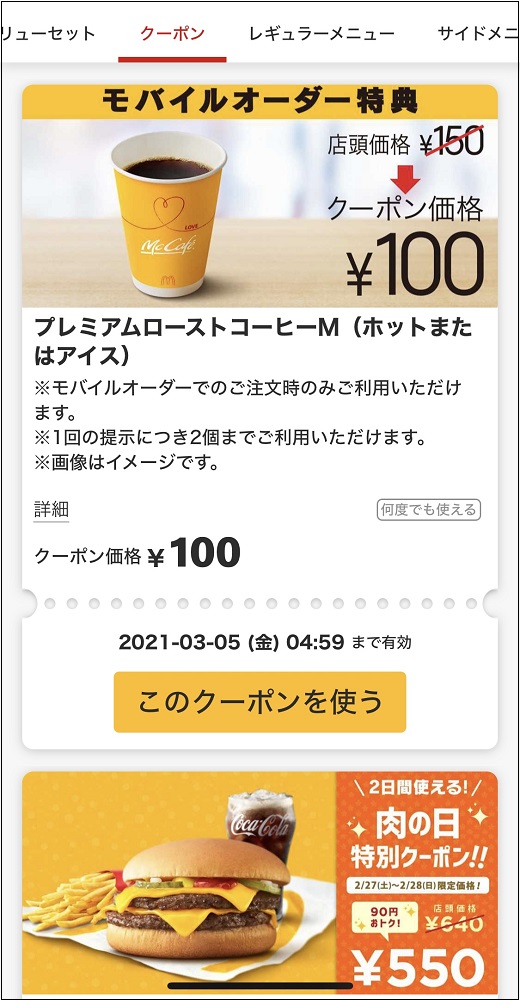
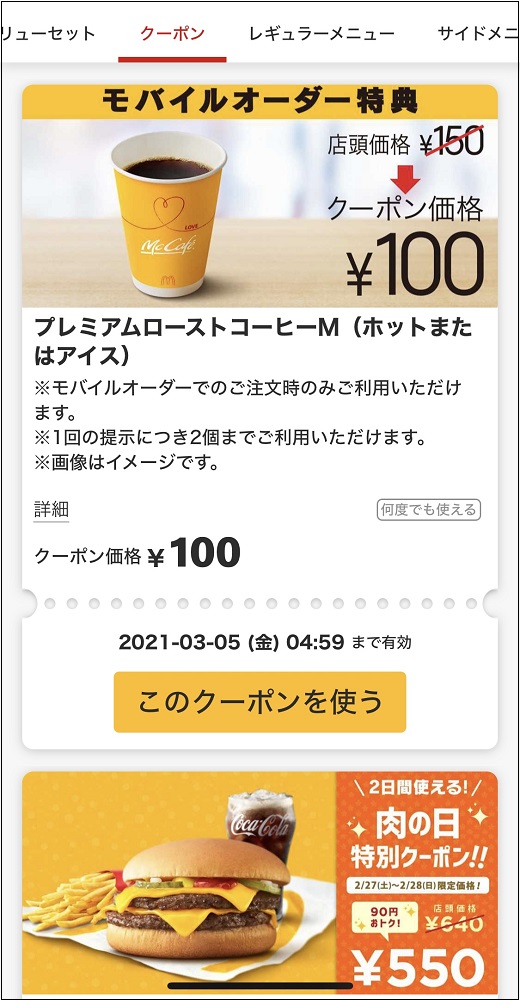
現在ご利用できるクーポンがありますので、欲しい時は是非利用して行きましょう。
とりあえず、今回のさわゴマは…
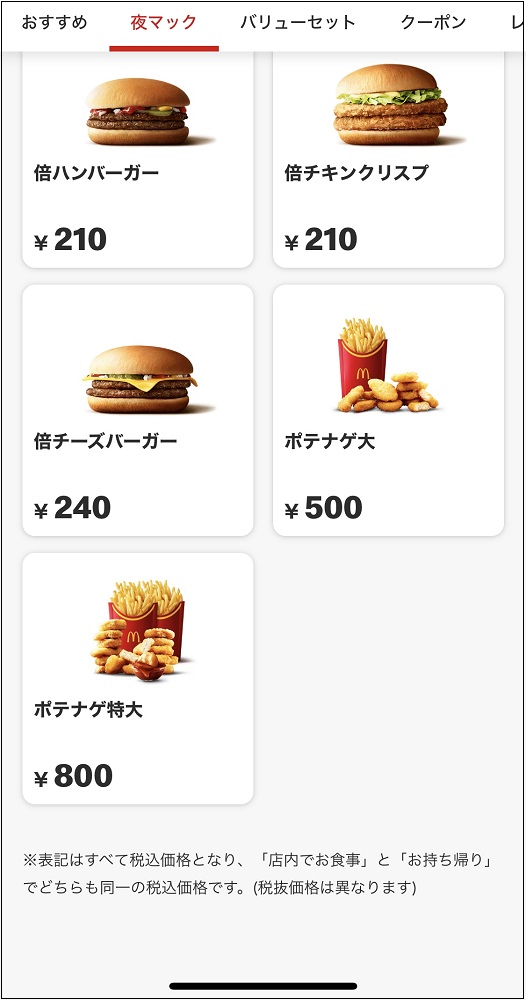
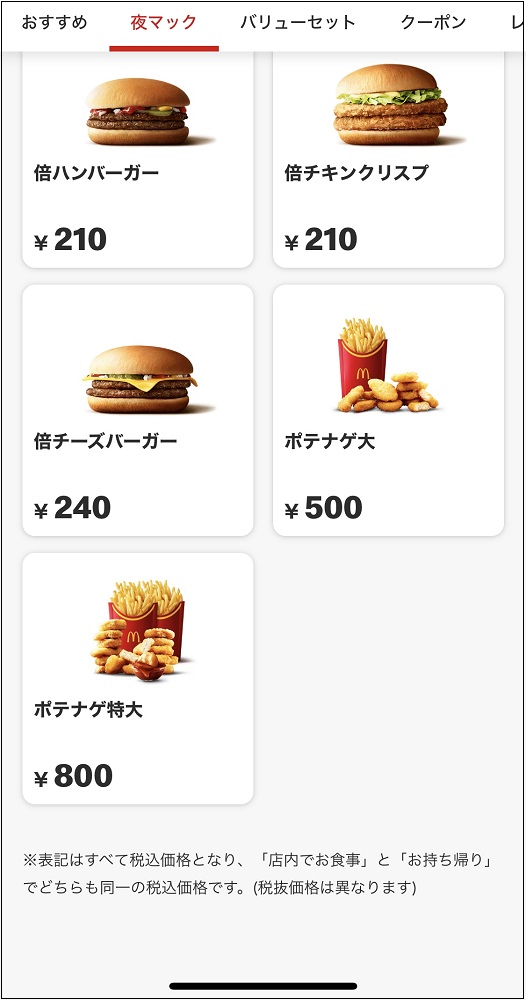
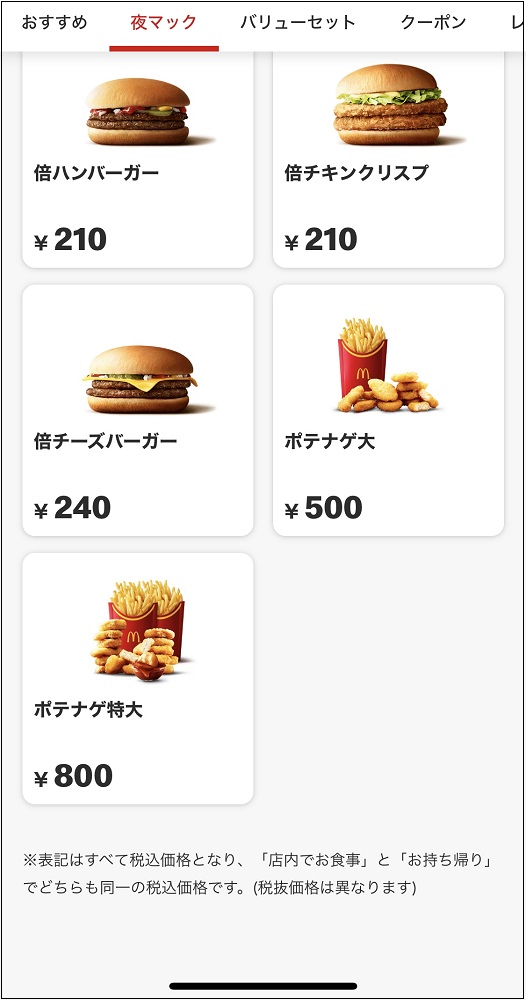
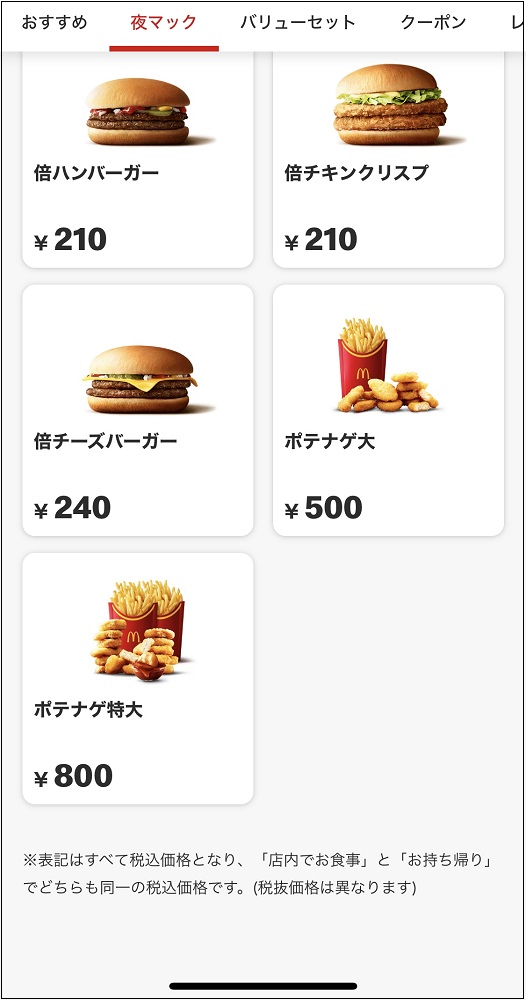


ポテナゲ特大が欲しいので注文します。ソースを選択し「カートに追加」をタップすると…
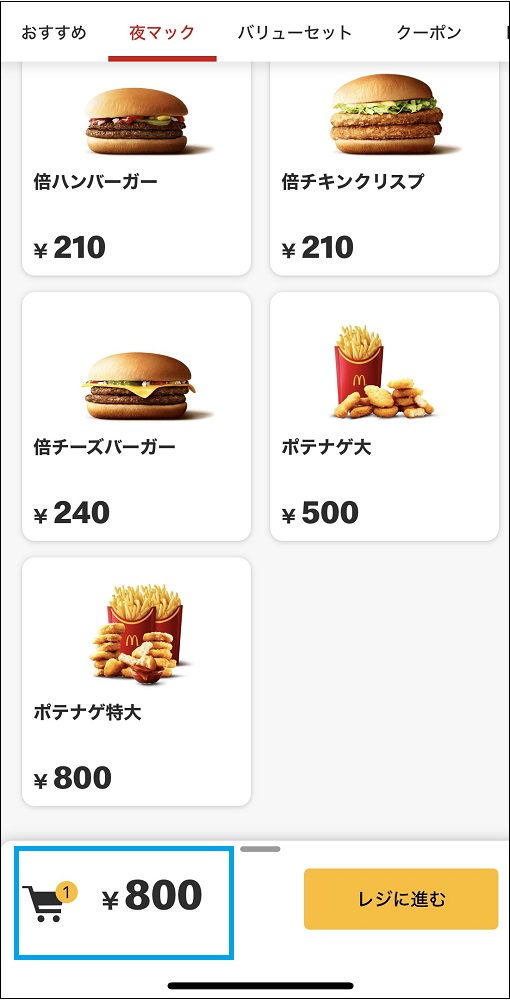
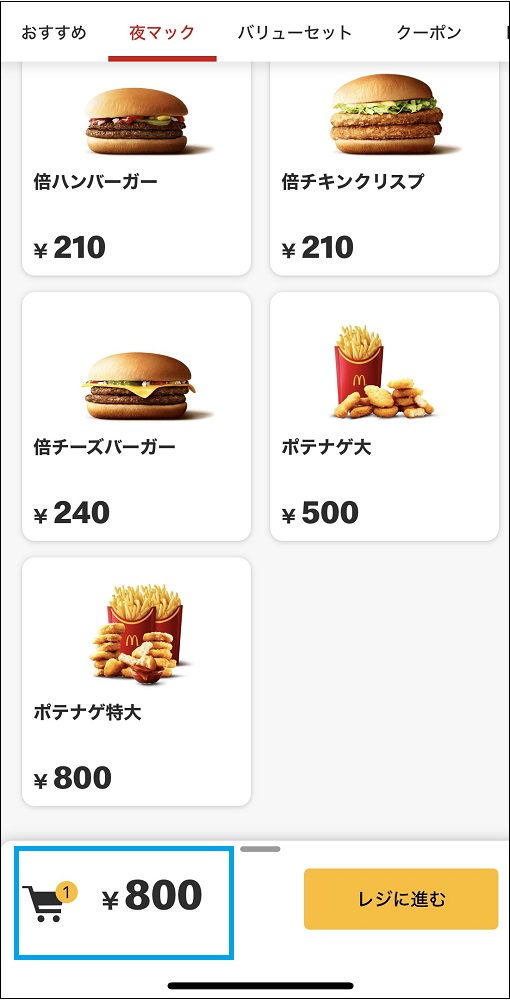
カートの中に1つの注文があり、現在の注文合計価格は¥800となっております。
他にも欲しい商品を選択して…
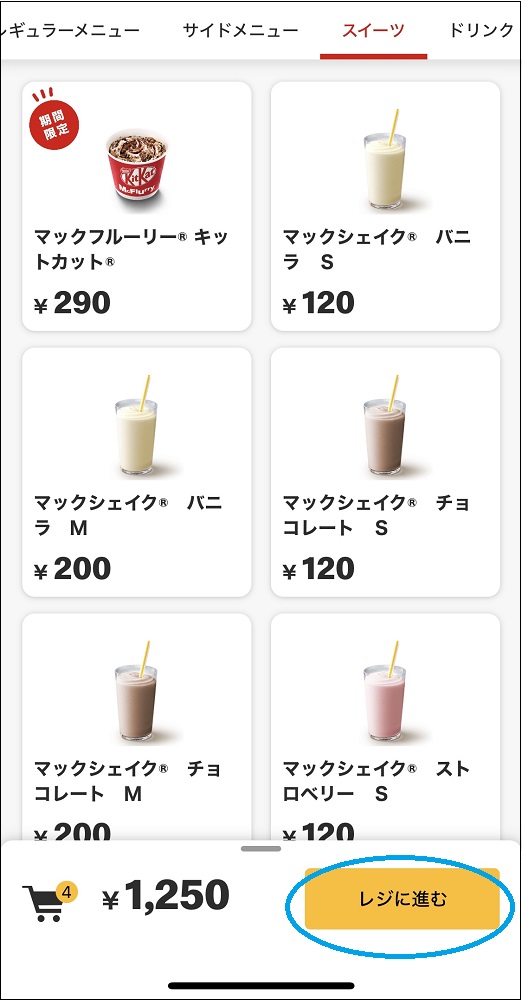
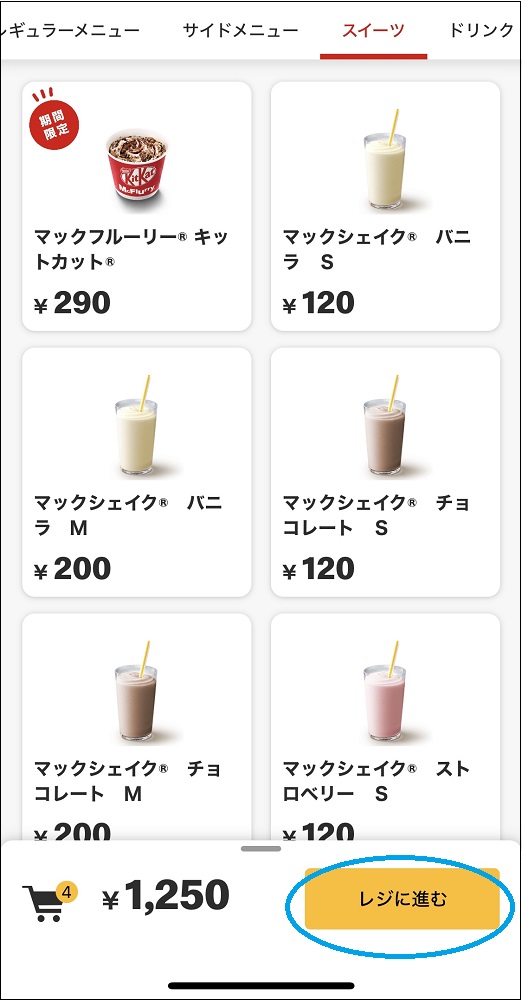
合計金額¥1250。これ以上注文しない場合は「レジに進む」へ。




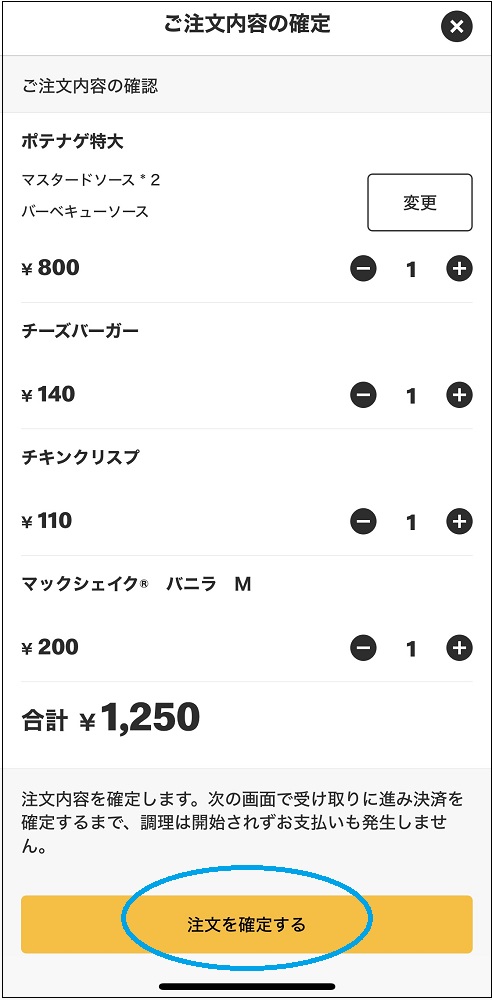
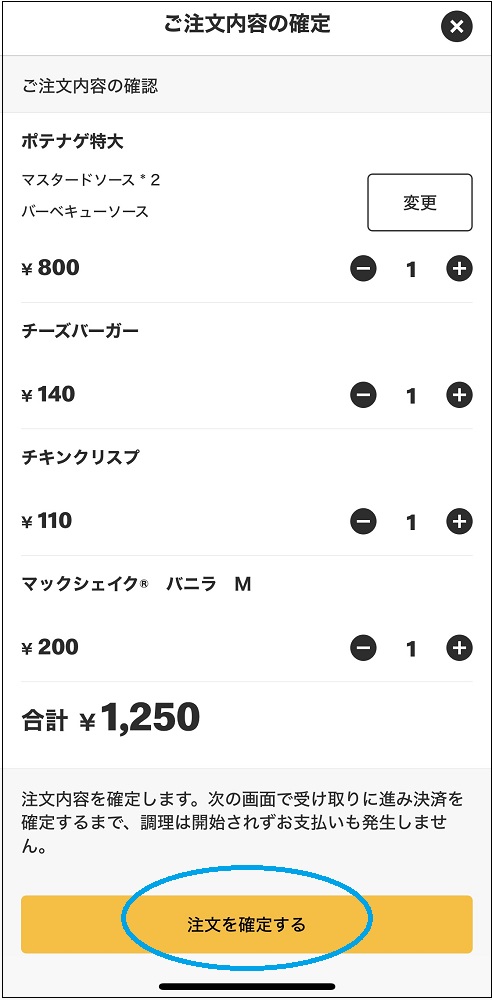
さわゴマは自宅で食べるので「テイクアウト」にチェック。
またPayPay支払いにするのでそこもチェック。
下にスクロールすると注文内容の確認がありますので、良ければ「注文を確定する」をタップ。
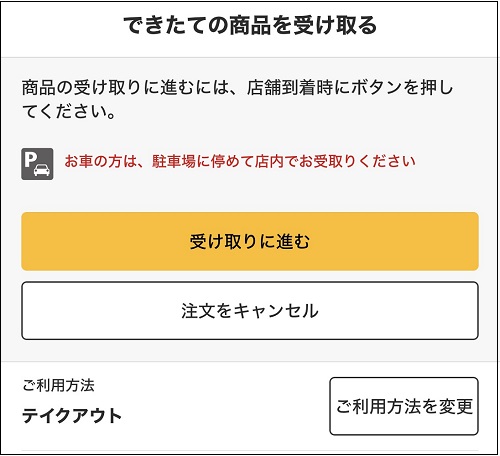
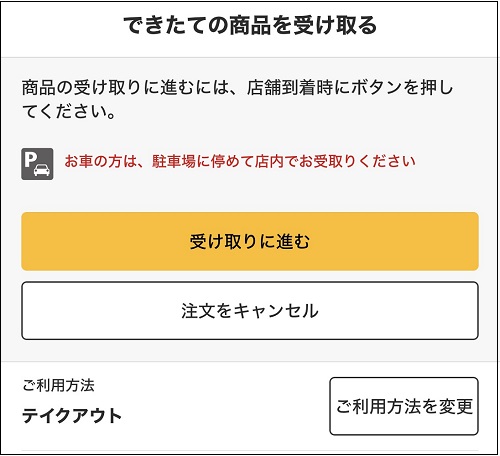
この画面になります。
自宅で注文しておりますが「店舗到着時にボタンを押して」とありますので、今から注文先のマクドナルドへ行ってきます。
(ーーー到着ーーー)
お店に着いたので表示通り「受け取りに進む」をタップします。


店舗の注文画面ですが、まだ何も表示されておりません。
つまり注文しておらず、まだ確定していない状態ですね。
焦った…(;’∀’)
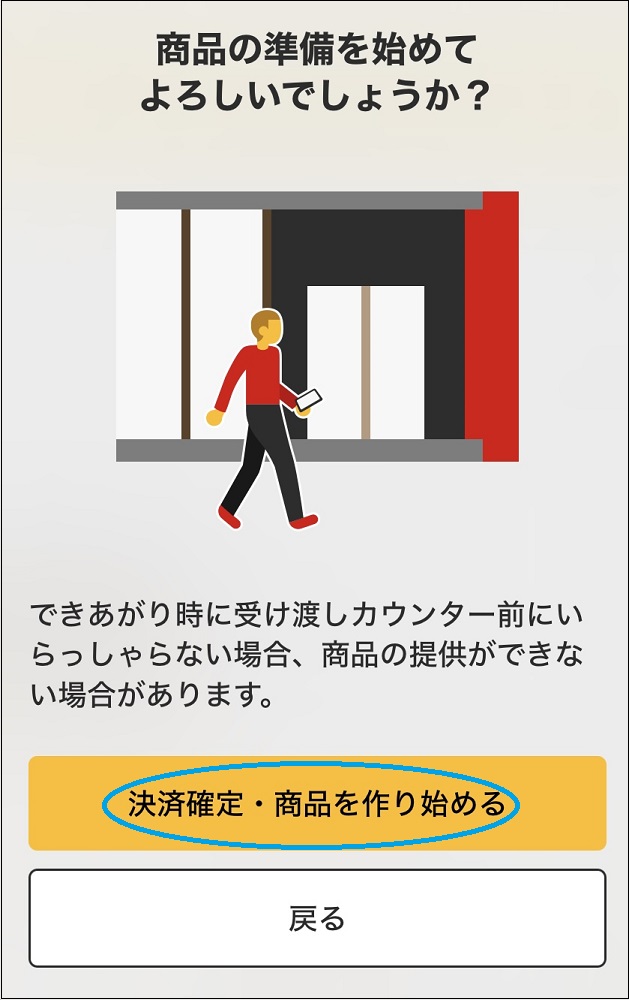
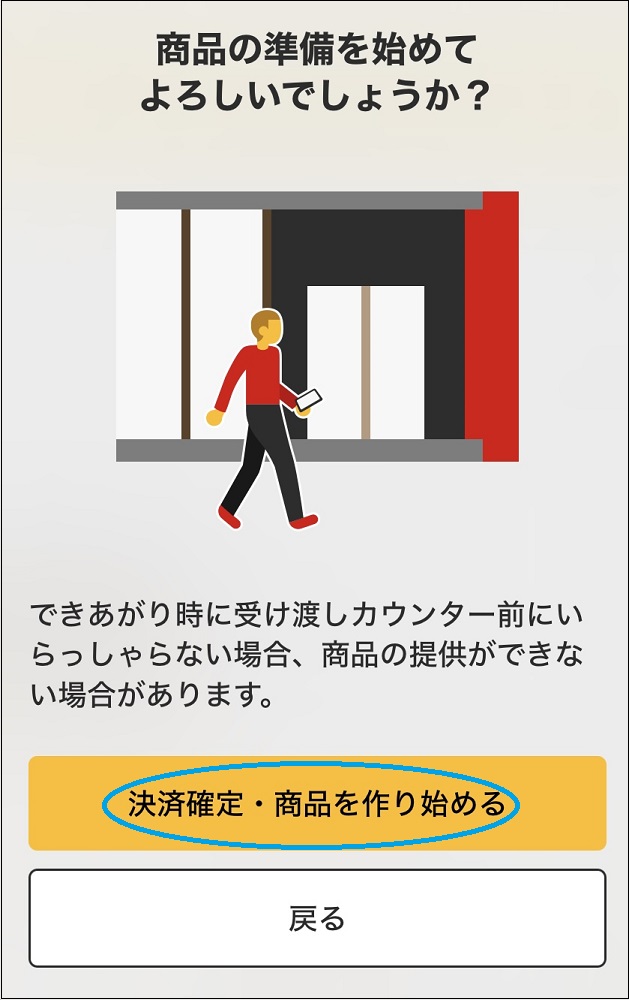
「決済確定・商品を作り始める」をタップ。
PayPay支払いを選択していたので、自動でアプリが起動します。
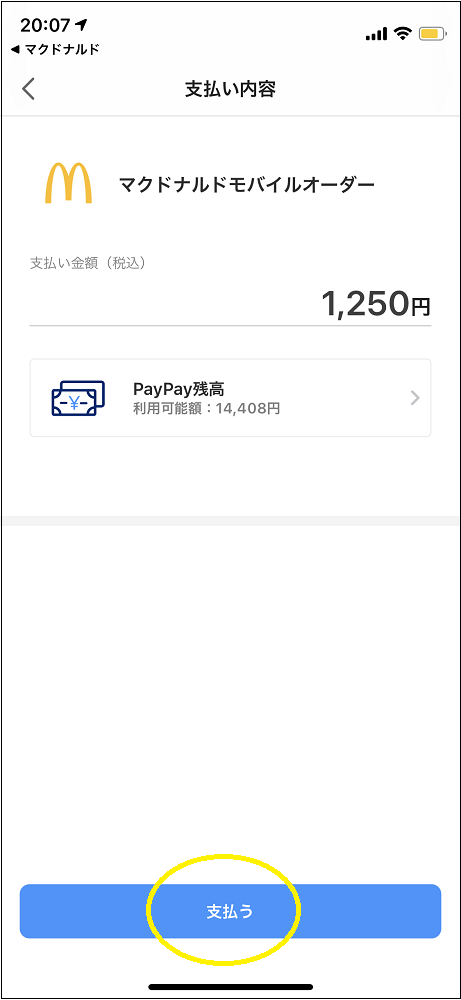
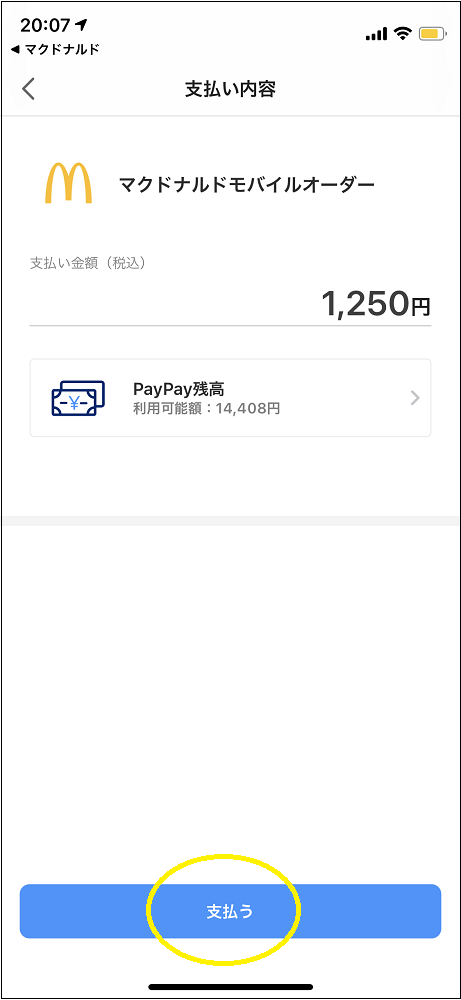
支払い金額も表示された画面になりますので「支払う」をタップ。


支払い完了。
マクドナルドのアプリに戻ると…
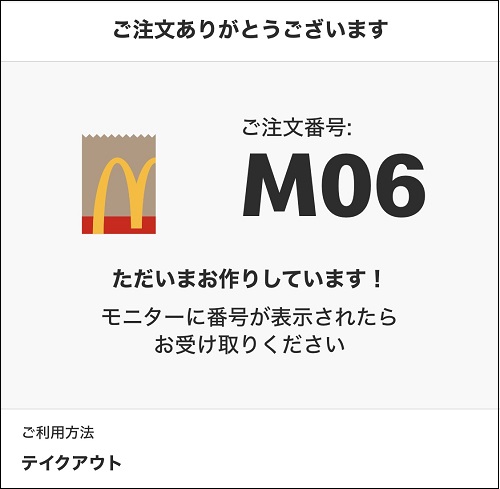
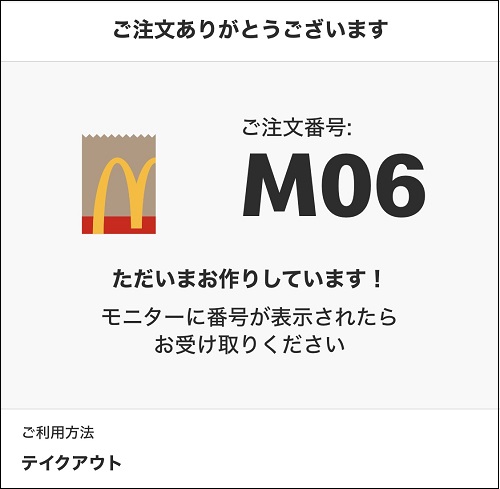
注文が完了します。さわゴマの注文番号はM06。
店頭の注文画面には…
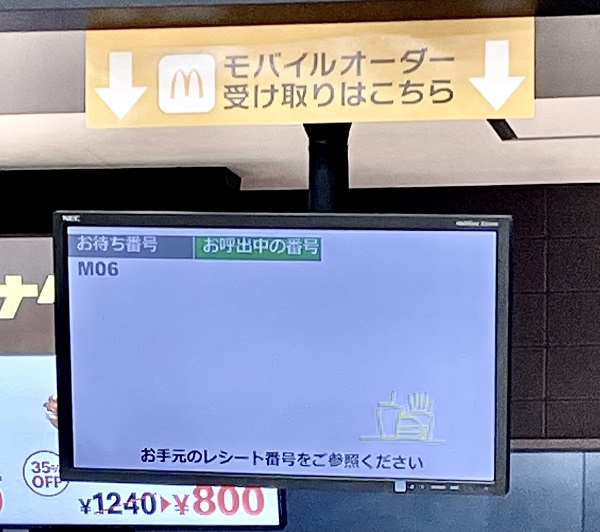
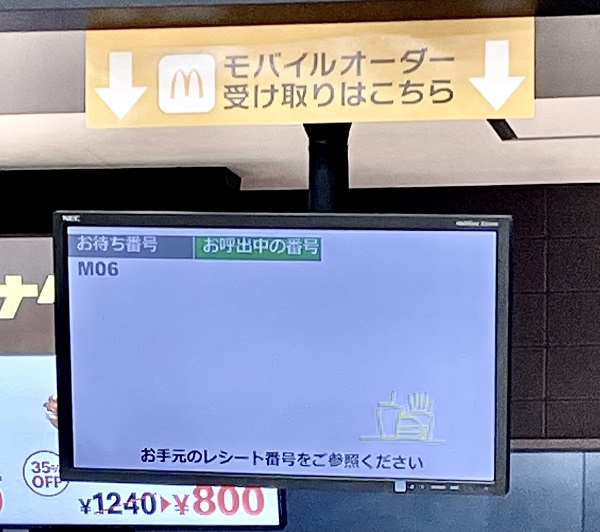
表示されました。
商品が出来上がるまでしばらく待ちましょう。



モバイルオーダーのM06番の方~!
と呼ばれたらスマートフォンに表示された注文番号(M06)を店員さんに見せて本人確認。
商品を無事に受け取る事ができました。
先ほどの注文番号の画面から下にスクロールすると…
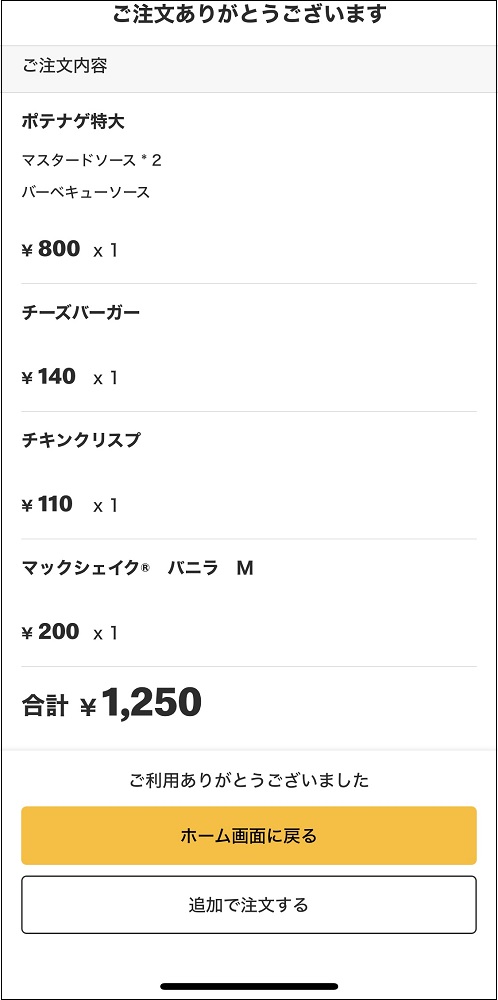
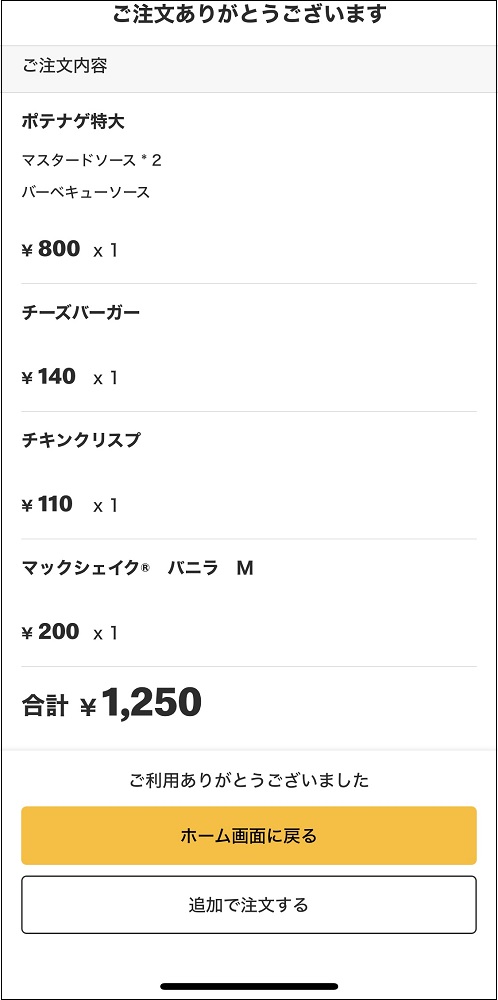
「ホーム画面に戻る」がありますのでタップすると、
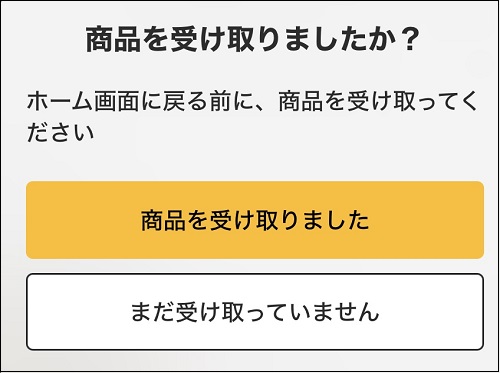
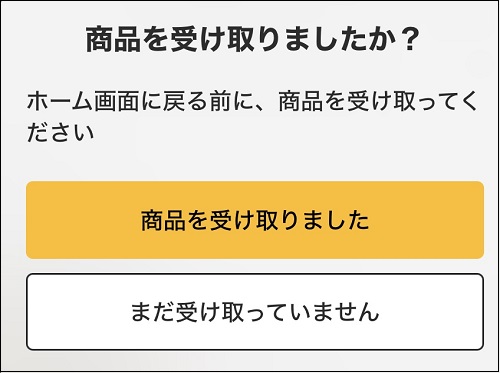
この画面になりますので、「商品を受け取りました」をタップすれば最初の注文の画面に戻ります。
以上です。お疲れ様でした。
モバイルオーダーを使用して「あれ?」と思った事


レシートが無い
さわゴマは家計簿アプリを使用しているのでレシートが欲しかったのですが、モバイルオーダーの場合はレシートが貰えない様です。
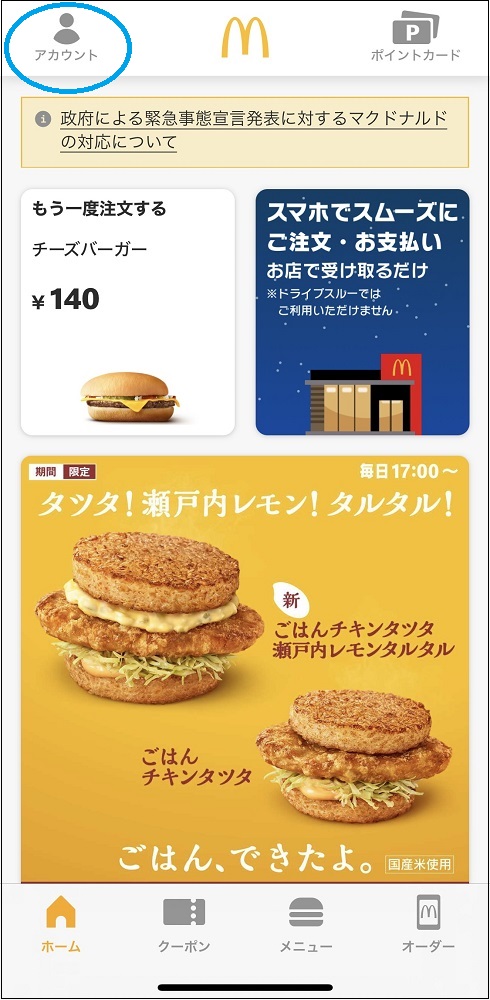
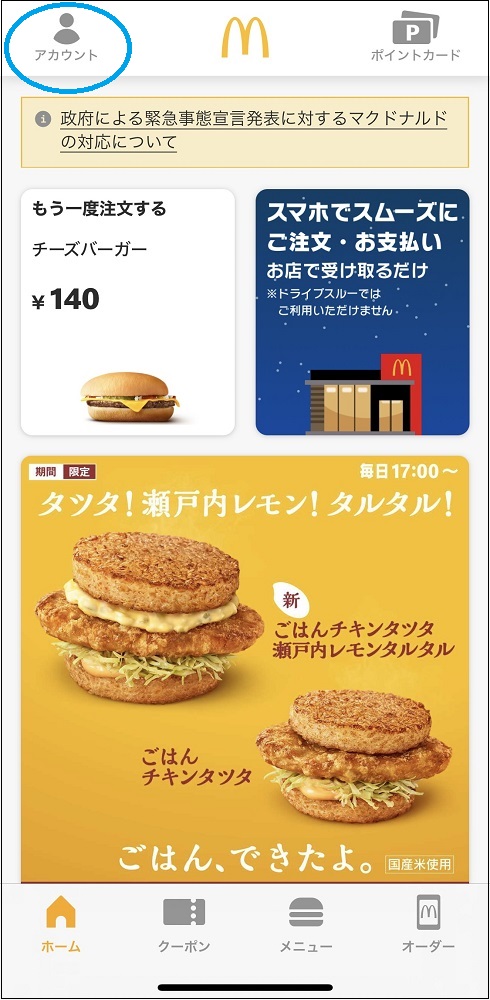
ただ、最初の画面のアカウントの設定でメールアドレスを登録してあると、
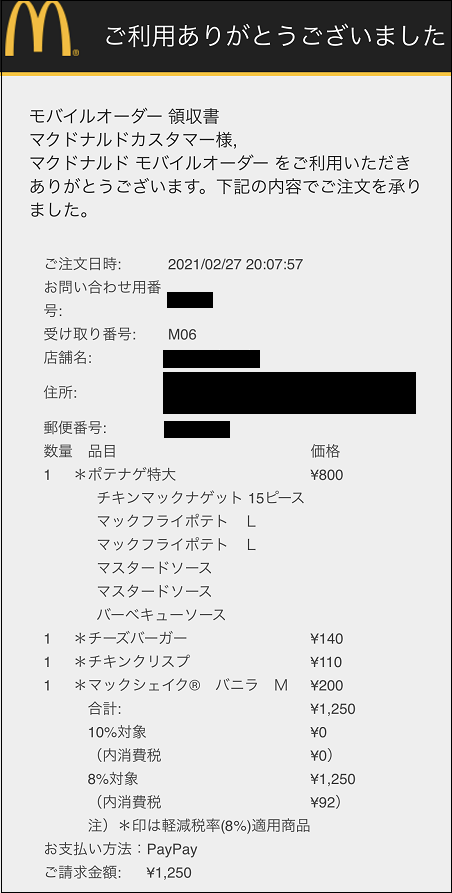
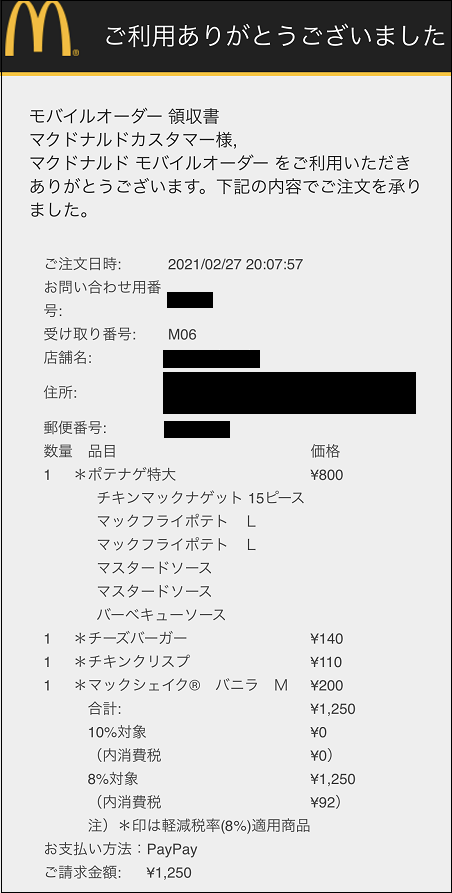
メールが届きますので、支払い等の記録が必要な方はメールアドレスの登録をしてください。
dポイントが付かない
ドコモのdポイント。
マクドナルドに行くといつもdポイントアプリを開いてポイントをゲットしていましたがそれができない様子。
と言う事は、
- 並ばずに注文してdポイント貰わない
- 並んで注文してdポイントをゲットする
のどちらかの選択になります。
いかがだったでしょうか。
慣れない事をする時は失敗を恐れるものですが、このマクドナルドのモバイルオーダーは失敗する要素は見当たらなく、それだけ初心者でも十分に利用できる簡単なものでした。
ただ、商品が出来上がって店員さんから呼ばれた時にその場所に存在していないと店員さんが困ってしまいますので、注文中にタップするタイミングを間違えない様にしましょう。
並ばないで注文したい人は是非マクドナルドのモバイルオーダーを利用してみてはいかがでしょうか。
参考にしてみてください。
以上、さわゴマでした。
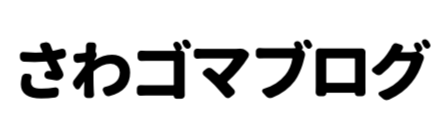









コメント